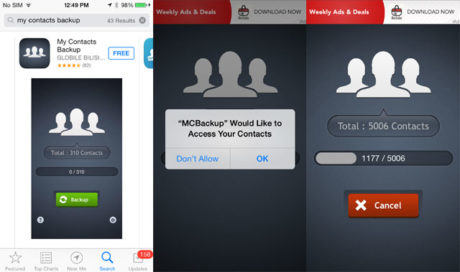Siete passati ad Android, e volete trasferire i contatti che avete sul vecchio smartphone iPhone? Ecco la guida e i consigli per non perdere nemmeno un contatto
Trasferire contatti memorizzati da iPhone su Android è facilissimo. Con questa guida completa vi aiuteremo a non perdere nemmeno un contatto!
Quindi siete passati da iPhone ad Android, la prima cosa che volete fare è importare i vostri contatti, ma anche foto e video nel nuovo iPhone. Passare la rubrica dei contatti iPhone su Android è facile e rapido, se sapete come fare.
Di solito quasi tutti fanno attenzione a non perdere le proprie foto, video o le chat di WhatsApp. Ma sono in pochi ad immaginare che problema sarebbe se si perdessero tutti i numeri che avete memorizzati nella rubrica.
Oggi scopriremo come trasferire contatti iPhone su Android in modo facile e sicuro. I metodi sono due, ed entrambi sono facili da portare a termine.
La via maestra sarebbe quella di sincronizzare i vostri dati presenti su iPhone con l’account Gmail. Se non ne avete registrato uno vi consigliamo di farlo assolutamente. Oppure potreste ricorrere al metodo tradizionale, ossia quello di creare un backup nella memoria dello smartphone per poi copiarlo o meglio inviarlo al vostro nuovo smartphone Android.
In entrambi i metodi non perderete nemmeno un numero di telefono.
Come trasferire contatti iPhone su smartphone Android con Gmail
L’occorrente per trasferire contatti iPhone su Android è un account Gmail. Mi raccomando createne uno, è semplicissimo. Andate alla pagina ufficiale di Gmail e seguire le semplicissime istruzioni. Inserite i vostri dati personali e confermare ogni volta.
Registrati un account Gmail potrete trasferire i contatti iPhone su Android. Per aggiungere un account sul vostro device Apple, andate in impostazioni, poi in mail > account > aggiungi account. Selezionate l’opzione Google e inserite username e password. Prima di confermare accertatevi che la sincronizzazione automatica sia settata su ON.
Altrimenti non potrete trasferire i vostri contatti iPhone su Android. Confermata la sincronizzazione potete procedere nel salvare i vostri dati, ma non è sufficiente per sincronizzare automaticamente tutti i contatti. Dovrete impostare questo account come principale. Andate in impostazioni > contatti > account di default e selezionate Gmail. Aspettate qualche istante per essere sicuri che la sincronizzazione abbia avuto successo.
Quindi siamo pronti per importare i contatti nel nuovo smartphone Android. Trasferire i contatti iPhone su Android avverrà in maniera automatica appena inserite username e password, tutto fila liscio se siete alla prima accensione dello smartphone Android. Ma se invece state già utilizzando lo smartphone e non lo avete configurato a dovere il vostro account, non preoccupatevi c’è una soluzione.
Recatevi in impostazioni > account > aggiungi account. Cliccate sull’opzione Gmail e inserite le vostre credenziali di accesso, controllate che la sincronizzazione automatica sia attiva. Verificatelo in impostazioni > account > Google. Se la leva che indica i contatti è già settata su ON, vorrà dire che la sincronizzazione è operativa, altrimenti attivatela.
Potreste anche effettuare la sincronizzazione manualmente, però ogni volta che aggiungete un nuovo numero in rubrica dovrete ripetere l’operazione.
Come trasferire contatti iPhone su Android sfruttando il backup
Per prima cosa dobbiamo creare un backup nella memoria dello smartphone, per poi importarlo nel device Android, ed in questa operazione ci faremo aiutare da un’app. Quelle che vi consigliamo sono Easy Backup e My Contacts Backup.
Sono app completamente gratuite. L’unica differenza è che con Easy Backup occorre una facile registrazione. Una scaricata l’app di vostro gradimento, avviatela. Creare il backup dei dati è facilissimo in entrambi casi ed è davvero rapido. Terminato il backup, inviatevelo via mail.
Per praticità vi consigliamo di utilizzare l’indirizzo che Gmail che avete configurato sul nuovo dispositivo. In questo modo trasferire contatti iPhone su Android sarà decisamente più rapido e semplice.
Adesso aprite la mail con il backup dei vostri numeri di telefono, scaricate l’allegato e iniziate il ripristino. Per caricarli nella memoria dello smartphone Android andate nell’app contatti. Qui fate tap sui tre puntini posizionati in alto e scegliete la voce importa.
Fra tutte le opzioni che trovate scegliete importa da file .vcf per trasferire i contatti iPhone su Android. Selezionate l’account da sincronizzare e aprite il file che avete scaricato, che dovrebbe trovarsi nella cartella download. Quindi attendete il completamento dell’operazione. Al termine verrete avvisati da una notifica.
Conclusioni su come trasferire contatti iPhone su Android
Trasferire contatti iPhone su Android è un gioco da ragazzi, facile e senza rischi di perdere nemmeno un contatto. Con i metodi che vi abbiamo consigliato non ci metterete più di qualche minuto.
Qualora troviate comunque delle difficoltà a trasferire i contatti iPhone su Android non esitate a contattarci attraverso il box dei commenti.